RAMExpert اطلاعات دقیقی در مورد RAM رایانه شخصی شما ارائه می دهد
ابزارهای مختلفی در دسترس هستند تا از آنچه دقیقاً در رایانه شخصی ویندوز شما میگذرد مطلع شوید. بسیاری از آنها برنامه های سنگینی هستند که بر هر فعالیتی که روی رایانه شما اتفاق می افتد نظارت می کنند و به خودی خود انرژی قابل توجهی را مصرف می کنند.
RAMExpert یک برنامه ساده برای اطلاعات RAM است. برخلاف سایر ردیابهای پاور هوگینگ، نسبتاً سریع راهاندازی میشود و ردپایی بر عملکرد دستگاه شما باقی میگذارد. اما بر خلاف آن ردیابهای فعالیت سنگین، RAMExpert تعداد محدودی از گزینهها را برای ابزار اطلاعات سیستم ارائه میدهد.
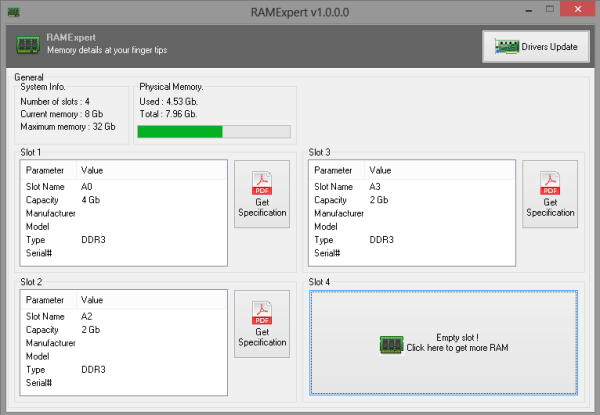
RAMExpert برای رایانه های شخصی ویندوزی
پس از دانلود RAMExpert ، فرآیند نصب نسبتاً ساده است. فقط(Just) شرایط و ضوابط را بپذیرید ،(Conditions) چند بار بعدی را بزنید تا RAMExpert روی سیستم خود راه اندازی و اجرا شود.
در حالی که راه های دیگری برای به دست آوردن اطلاعات در مورد RAM شما(get information about your RAM) وجود دارد ، RAMExpert یک برنامه نرم افزار رایگان بسیار سبک وزن است که استفاده آسانی دارد. رابط کاربری ساده است، هر گزینه موجود فقط در یک صفحه نمایش داده می شود.
منطقه اصلی به دو قسمت تقسیم می شود. از قسمت عمومی(General) ، می توانید ببینید که دستگاه شما چند اسلات رم(RAM) دارد، در حال حاضر چه مقدار رم(RAM) دارید و حداکثر مقدار رم(RAM) یا حافظه دسترسی تصادفی(Random Access Memory) دستگاه شما پشتیبانی می کند. همچنین یک شمارنده رم همیشه به روز برای دستگاه شما وجود دارد. (RAM)رم استفاده شده و کل رم(RAM) شما را در زمان واقعی به شما نشان می دهد.
نیمه دوم به چهار بخش تقسیم شده است که نمای دقیقی از RAM که در هر شکاف نصب کرده اید را ارائه می دهد. از اینجا می توانید نام اسلات، ظرفیت فعلی و نوع آن را مشاهده کنید.
اگر RAMExpert جزئیاتی از RAM شما ثبت کرده باشد، اطلاعاتی در مورد سازنده، مدل و شماره سریال آن نیز خواهید دید (که برای من اینطور نبود).
اگر یک اسلات خالی رم(RAM) روی دستگاه خود دارید، RAMExpert از شما می خواهد (RAMExpert)رم(RAM) بیشتری بخرید . وقتی روی گزینه کلیک می کنید، به سادگی Amazon.com را برای برخی جستجو می کند. یک رویکرد سفارشی تر، با توجه به دستگاه و پیکربندی شما، مفیدتر بود.
حکم
RAMExpert یک ابزار کوچک، ساده و سریع اطلاعات رم(RAM) است و فقط همین. این یک راه عالی برای دریافت جزئیات بیشتر از رم(RAM) و مصرف آن است، اما نباید انتظار بیشتری داشته باشید.
می توانید RAMExpert را از اینجا(here)(here) دانلود کنید . مطمئن شوید که نسخه Lite را(Lite version) از صفحه دانلود آن دانلود کرده اید، زیرا شامل هیچ پیشنهاد شخص ثالثی نمی شود. از صفحه دانلود عمومی وب سایت دیدن کنید و به RAMExpert بروید(RAMExpert) . در اینجا گزینه های مختلفی را مشاهده خواهید کرد. با کلیک بر روی دکمه بزرگ «دانلود»، نصب کننده حاوی حامیان مالی(Sponsors) دانلود می شود. نکته خوب این است که شما همچنین می توانید یک فایل Zip یا یک نصب کننده 'Lite' را دانلود کنید که حاوی هیچ حامی مالی نیست.
همچنین ممکن است بخواهید این ابزارهای سیستمی مانند OCCT یا ابزار داخلی اطلاعات سیستم در Windows یا dxdiag & CPU-Z را(dxdiag & CPU-Z) بررسی کنید.
Related posts
یافتن پست های Computer RAM، Graphics Card/Video memory از Windows 10 PC
Monitor PC از system tray با My CPU & Memory Monitor
Show CPU، Network، Memory، Disk Usage، Disk Usage در Taskbar با استفاده از XMeters
MemInfo یک زمان واقعی Memory & Page file Usage Monitor است
Fix System و Memory High CPU فشرده Memory High CPU، Ram، Disk Usage
ویرایش، Add، Remove اقلام از New Context Menu در Windows 10
Best رایگان ISO Mounter software برای Windows 10
اندازه Local Area Network speed را با LAN Speed Test tool اندازه گیری کنید
Watch تلویزیون دیجیتال و گوش دادن به Radio در Windows 10 با ProgDVB
B1 Free Archiver: بایگانی، فشرده سازی، extraction software برای PC
چگونه برای اندازه گیری Reaction Time در Windows 11/10
چگونه به مبادله درایوهای هارد دیسک در Windows 10 با Hot Swap
RAM چیست؟ | Random Access Memory Definition
نحوه تبدیل FLAC به فرمت MP3 file با استفاده از مبدل های رایگان
Windows Easy Switcher به شما اجازه می دهد بین پنجره های مشابه را تغییر دهید
RAM Computer Computer را برای Bad Memory تست کنید
Convert EPUB به MOBI - ابزار مبدل رایگان برای Windows 10
Mz Ram Booster برای Windows 10 tweaks system تنظیمات به RAM افزایش
چگونه برای بررسی که برنامه با استفاده از بیش RAM در Windows 10
Alt-Tab Terminator به طور پیش فرض Windows ALT-Tab functionality را افزایش می دهد
